L'Epic Games Store è una piattaforma di distribuzione digitale di videogiochi e software. Lanciato a dicembre 2018 da Epic Games, la società dietro titoli popolari come Fortnite e Unreal Engine, la piattaforma è disponibile su Windows, Linux e macOS, con un client scaricabile da Epic Games sito web.
L'Epic Games Store offre una varietà di giochi sia di AAA che di sviluppatori indipendenti. E offre anche un programma di gioco gratuito settimanale, qualcosa che non troverai da nessun'altra parte. Ogni settimana, la piattaforma offre almeno un gioco che gli utenti possono scaricare e conservare permanentemente gratuitamente. Questa iniziativa ha incluso sia giochi indie che titoli importanti.
Il negozio include anche funzionalità comuni alle piattaforme di distribuzione di giochi digitali, come elenchi di amici, salvataggi nel cloud e aggiornamenti automatici del gioco. Tuttavia, è stato criticato per la mancanza di alcune funzionalità presenti nelle piattaforme concorrenti, come recensioni degli utenti e forum, sebbene Epic abbia gradualmente aggiunto nuove funzionalità nel tempo.
Passa alla modalità desktop
Sfortunatamente, al momento non è possibile installare alcun gioco dall'Epic Games Store su Steam Deck dalla tradizionale interfaccia SteamOS. Tuttavia, tu Potere installa Epic Games Launcher sul tuo Steam Deck, ma dovrai prima passare alla modalità desktop.
- premi il Vapore pulsante sul tuo Steam Deck.
- Scorri verso il basso e seleziona Energia.
- Dal Menù alimentazione, evidenziare e selezionare Passa al desktop.
- Attendi finché il tuo Steam Deck non passa alla modalità desktop.

Installa e configura Proton
Proton, e più specificamente, ProtonUp-Qt è un'applicazione grafica basata su ProtonUp, uno script Python che ti aiuta a installare e aggiornare Proton GE (GloriousEggroll) su Linux. Proton GE è una versione personalizzata di Proton, uno strumento di Valve che ti consente di eseguire giochi Windows su Linux tramite Steam.
- Una volta caricata la modalità desktop, fare clic su Scoprire icona nella barra delle applicazioni.
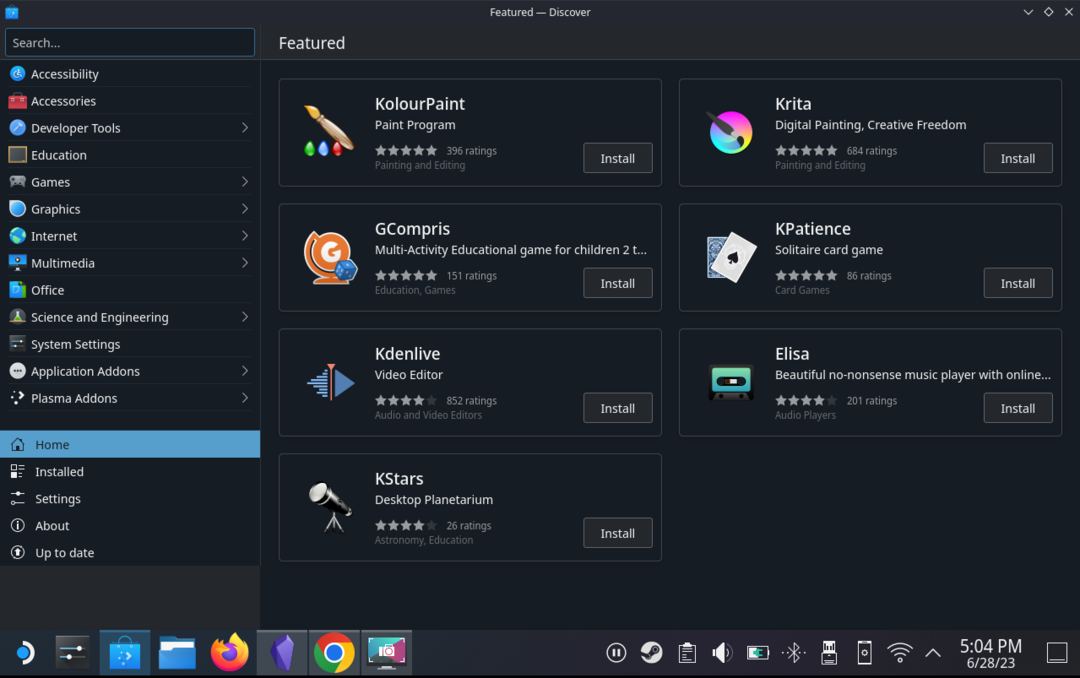
- Nell'angolo in alto a sinistra, utilizza la casella di ricerca e cerca Protone.
- Individuare ProtonUp-Qt dall'elenco delle opzioni.
- Clicca il Installare pulsante.
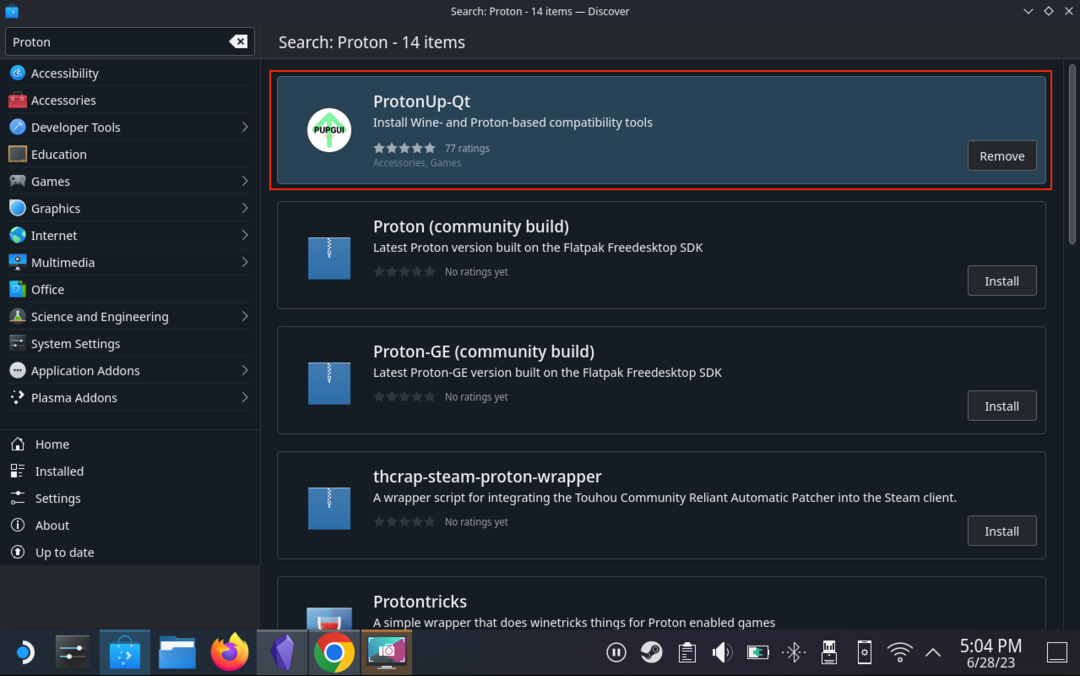
- Attendere il completamento dell'installazione.
- Una volta installato, fare clic su Vapore pulsante nell'angolo in basso a sinistra della barra delle applicazioni.
- Utilizzando la casella di ricerca, cercare Protone.
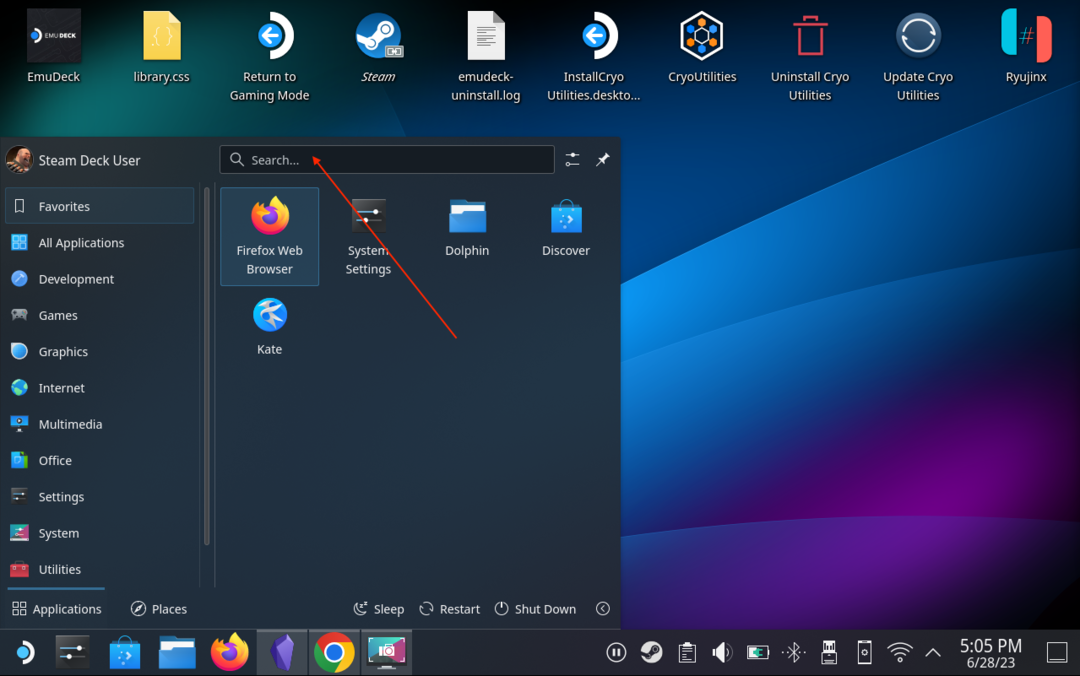
- Seleziona e apri ProtonUp-Qt dall'elenco delle app installate.

- Al termine del caricamento dell'app, fare clic su Aggiungi versione pulsante.
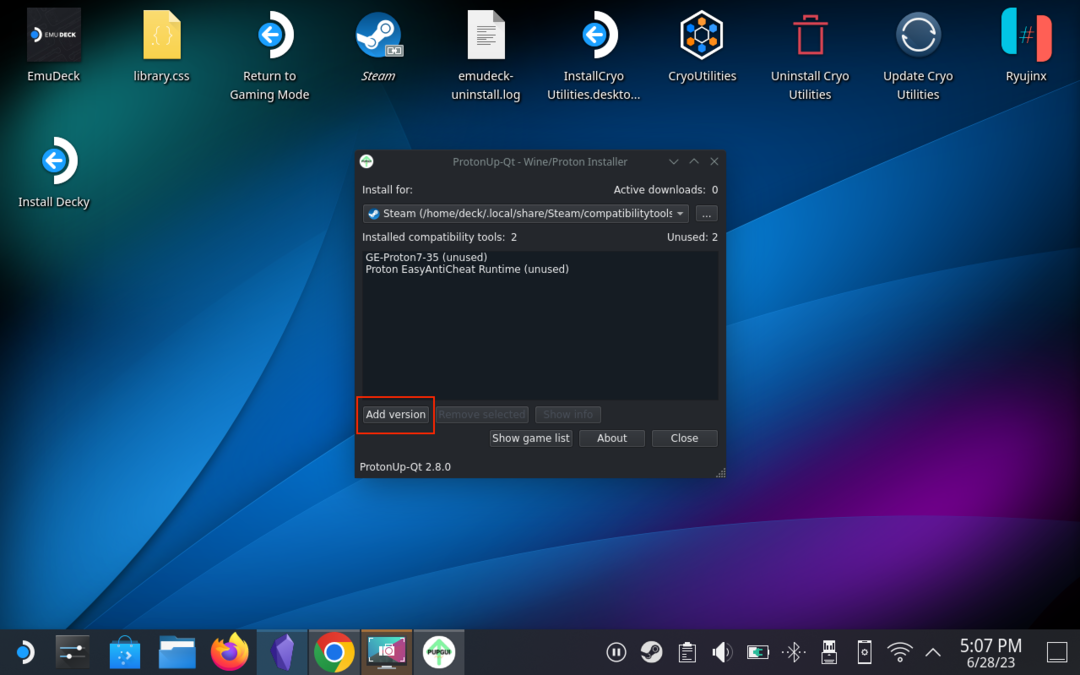
- Fai clic sul menu a discesa sottostante Strumento di compatibilità.
- Selezionare GE-Protone.
- Fai clic sul menu a discesa sottostante Versione.
- Seleziona la versione più recente di Proton. (In questo caso, la versione Proton più recente è GE-Proton8-4).
- Una volta selezionato, fare clic su Installare pulsante.

Dopo pochi istanti, verrà installata l'ultima versione di Proton e potremo procedere con i passaggi successivi.
Scarica e installa Epic Games Launcher
La prossima serie di passaggi sembrerà un po' più familiare, poiché dovrai installare Epic Games Launcher e aggiungerlo all'app Steam sul tuo Steam Deck. Tutto questo viene fatto dalla modalità desktop, quindi non sarà ancora necessario tornare al tradizionale SteamOS.
- Apri il tuo browser preferito su Steam Deck dalla modalità desktop.
- Naviga verso il Pagina di download del programma di avvio di Epic Games.

- Clicca il Scarica Epic Games Launcher pulsante che appare.
- Assicurati che il file che hai scaricato abbia un'estensione di file di .msi.
- Dalla modalità desktop, apri l'app Steam.
- Clicca il Biblioteca pulsante nella parte superiore della finestra.
- Nell'angolo in basso a sinistra, fai clic su Aggiungi un gioco pulsante.
- Dal menu che appare, seleziona Aggiungi un gioco non Steam.
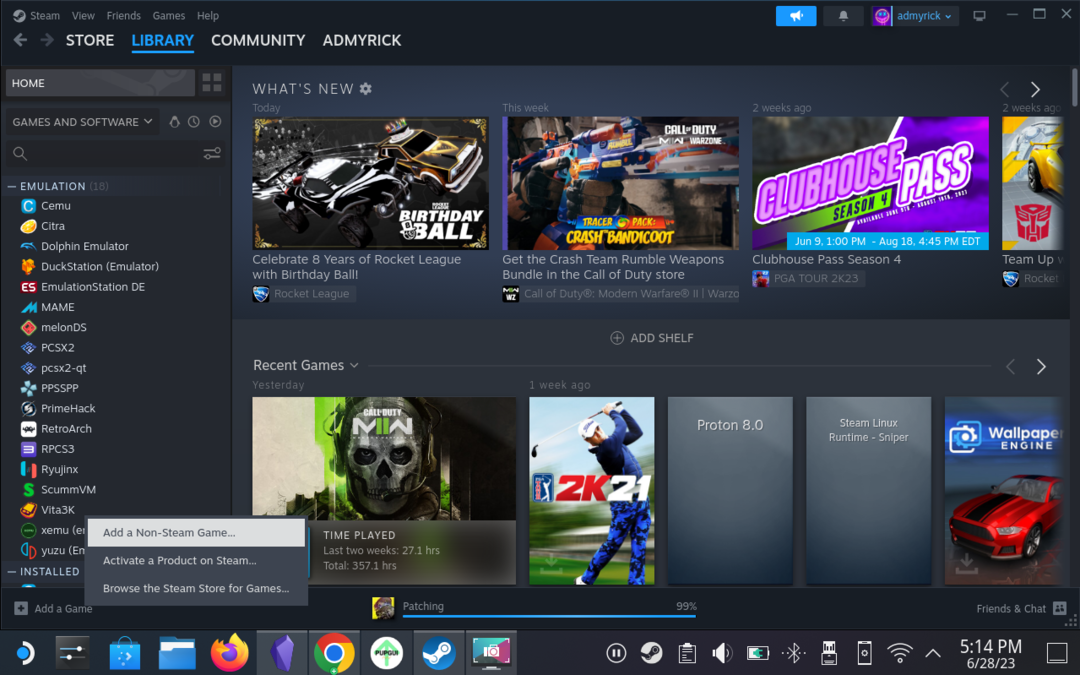
- Clicca il Navigare pulsante nella finestra che appare.
- Naviga verso il Download cartella sul tuo Steam Deck.
- Fare clic sul menu a discesa accanto a Filtro.
- Selezionare Tutti i files.
- Individua ed evidenzia il Epic Installer file che hai precedentemente scaricato.
- Clicca il Aprire pulsante.
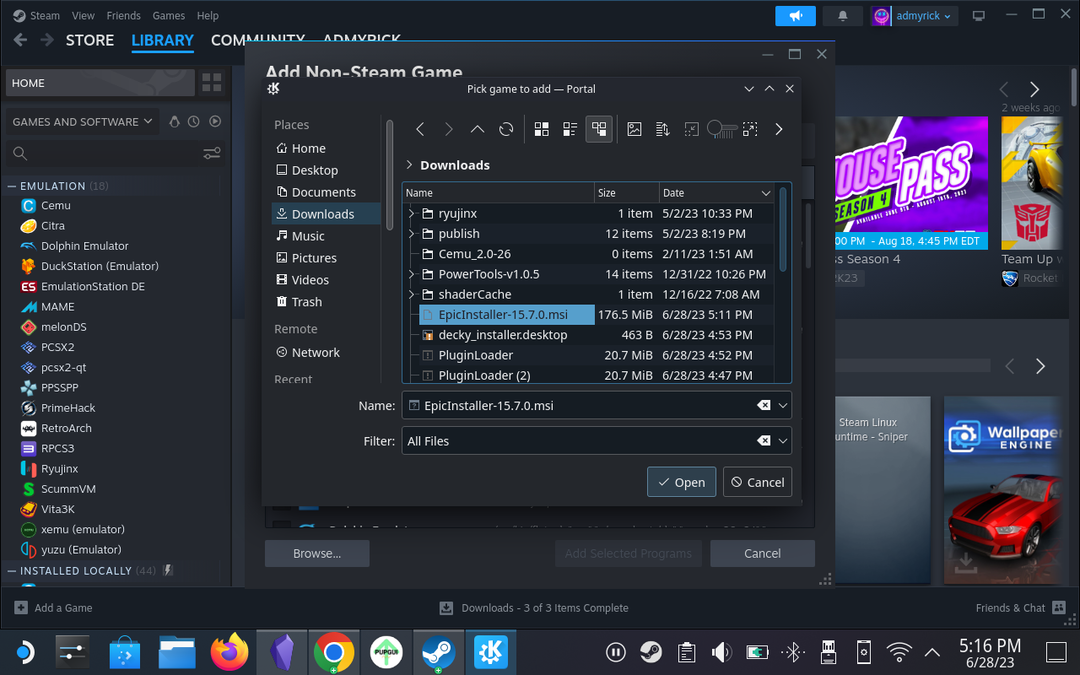
- Assicurarsi che sia selezionato il file corretto, quindi fare clic su Aggiungi programmi selezionati pulsante.
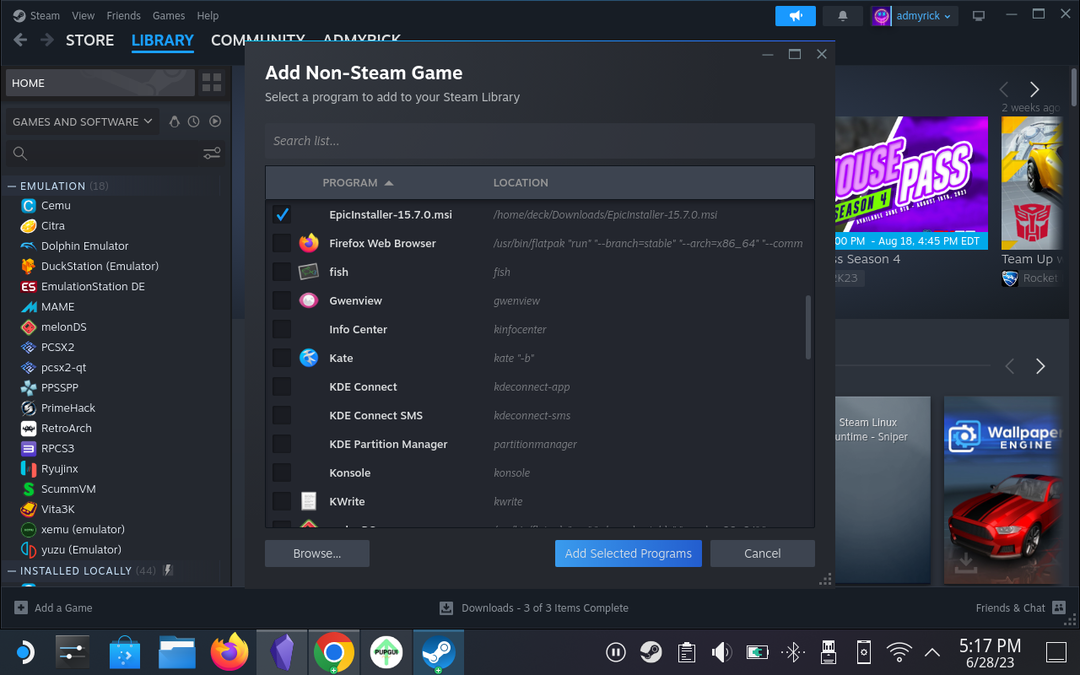
- Scorri verso il basso sul lato sinistro della tua Libreria di Steam finché non vedi Epic Installer.
- Fare clic con il tasto destro sul file e selezionare Proprietà.
- Clic Compatibilità nella barra laterale della finestra che appare.
- Fare clic sulla casella di controllo accanto a Forza l'uso di uno specifico strumento di compatibilità di Steam Play.
- Al di sotto, fai clic sul menu a discesa e seleziona l'ultima versione di Proton elencata.
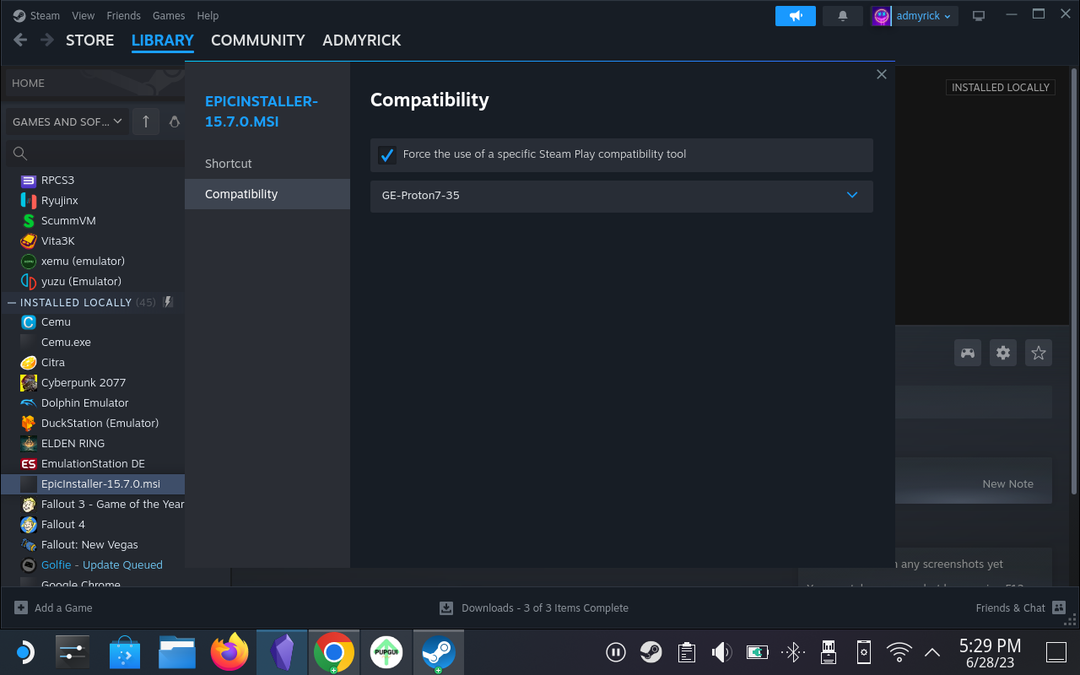
- Uscire dalla finestra Compatibilità.
- Clicca il Giocare pulsante all'interno di Steam.
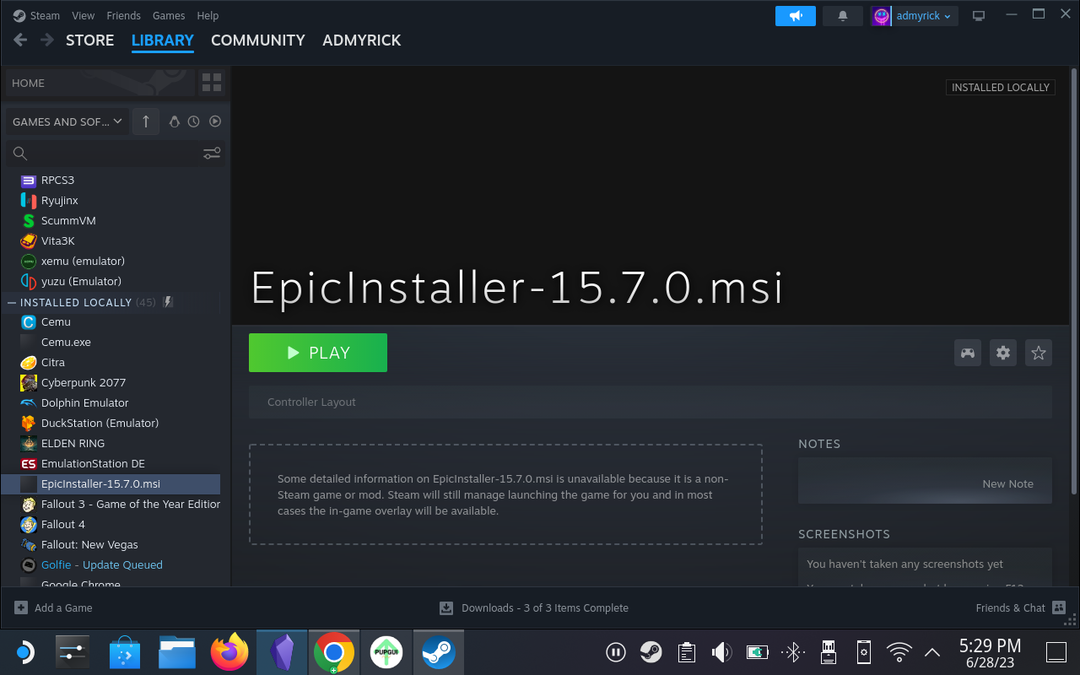
- Quando richiesto, fare clic su Installare pulsante.
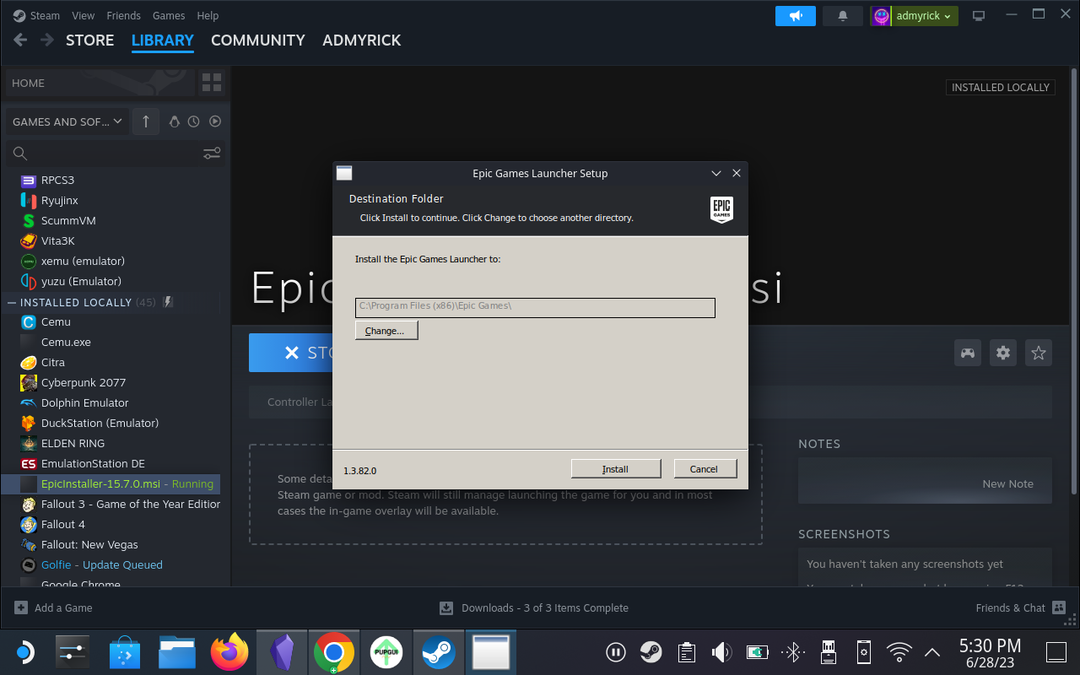
L'installazione e l'aggiunta di Epic Games Launcher al tuo Steam Deck è praticamente la stessa di qualsiasi altra app o gioco che scarichi utilizzando la modalità desktop. Tuttavia, ti consigliamo di assicurarti di aver abilitato lo strumento di compatibilità Proton prima di procedere, altrimenti incontrerai problemi su tutta la linea.
Aggiungi Epic Games Launcher alla modalità di gioco Steam Deck
Sfortunatamente, questa prossima serie di passaggi è necessaria se vuoi effettivamente poter utilizzare Epic Games Launcher sul tuo Steam Deck. È un po' più tecnico rispetto al semplice download e all'aggiunta del gioco a Steam, poiché dovrai accedere ai file nascosti all'interno di Esplora file, oltre a tentare di individuare il file di installazione corretto per assicurarti che il launcher di Epic Games funzioni quando torni a Gaming Modalità.
- Apri il Delfino (Esplora file) app sul tuo Steam Deck.
- Sotto il Luoghi sezione nella barra laterale sinistra, fare clic su Casa.
- Nell'angolo in alto a destra della finestra dell'app, fai clic su tre linee orizzontali.
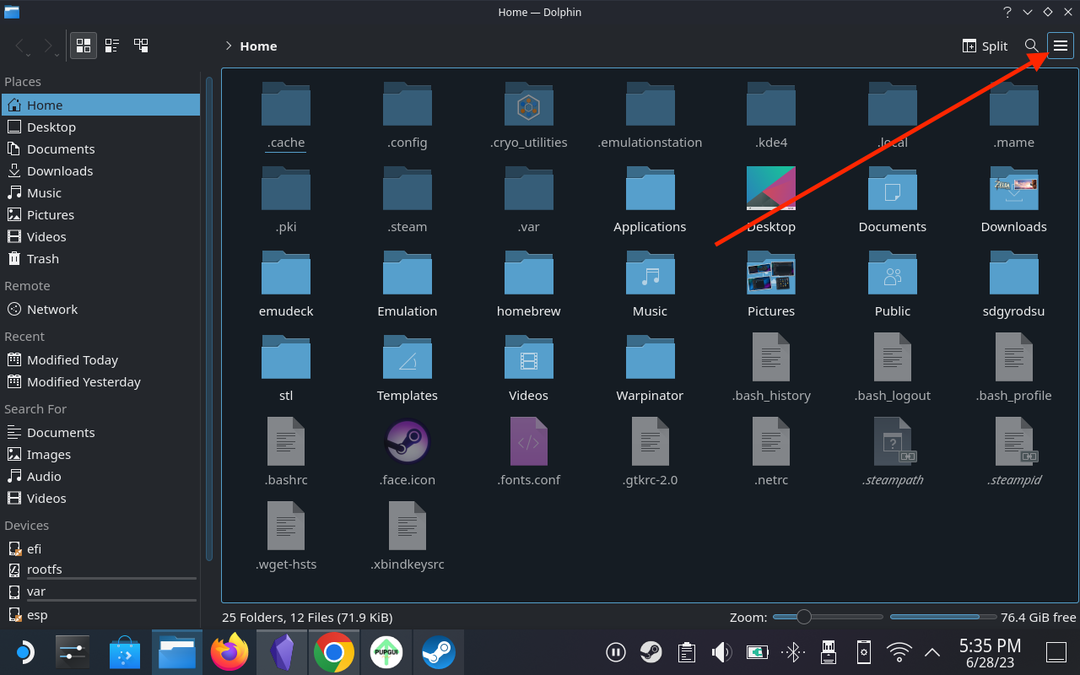
- Fare clic sulla casella di controllo accanto a Mostra file nascosti.
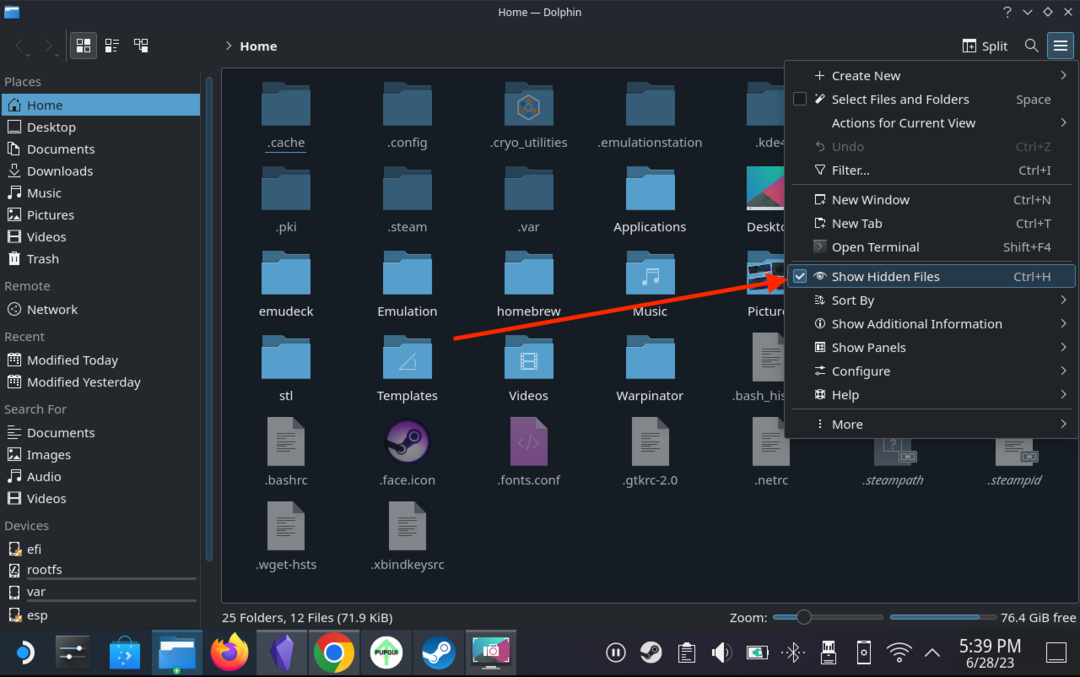
- Fare doppio clic su .Locale cartella.
- Continua a navigare tra le cartelle finché non raggiungi .local/share/Steam/steamapps/compatdata.
- Clicca il tre linee orizzontali nell'angolo in alto a destra.
- Dal menu a discesa, evidenziare Ordina per.
- Selezionare Modificata
- Naviga verso il .local/share/Steam/steamapps/compatdata/[randomnumber]/drive_c/Program Files (x86) cartella.
- Ripeti i passaggi finché non trovi la cartella che include un file Giochi epici cartella.
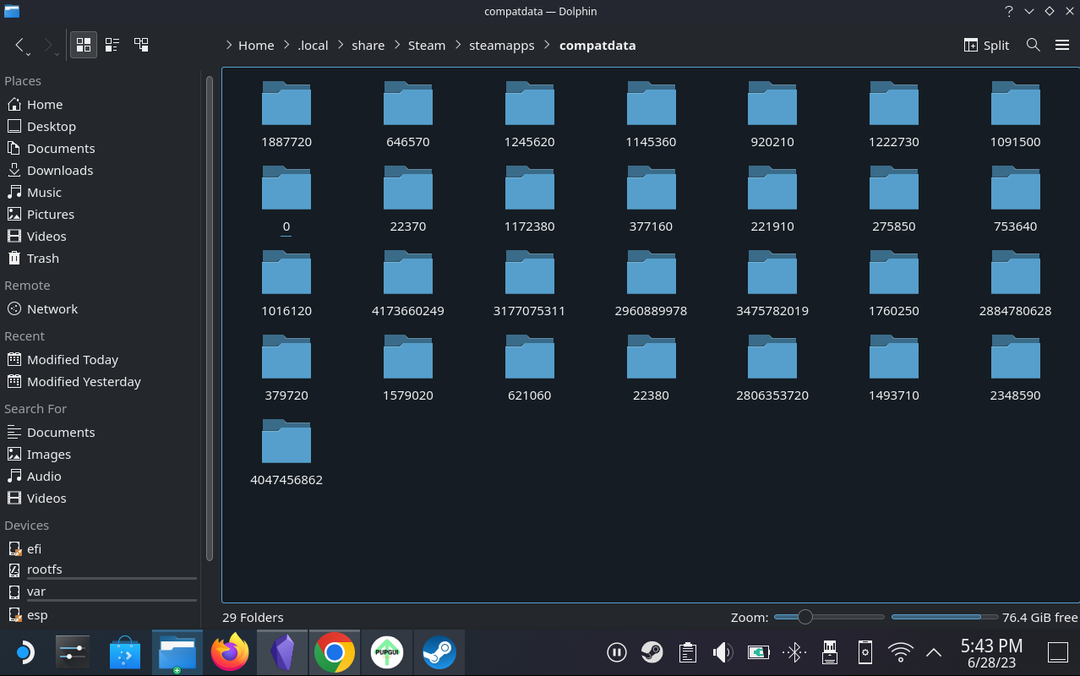
- Una volta individuato, continua a navigare nel file system fino a raggiungere /home/deck/.local/share/Steam/steamapps/compatdata/4047456862/pfx/drive_c/Programmi (x86)/Epic Games/Launcher/Portal/Binaries/Win32.
- Individua il EpicGamesLauncher.exe file.
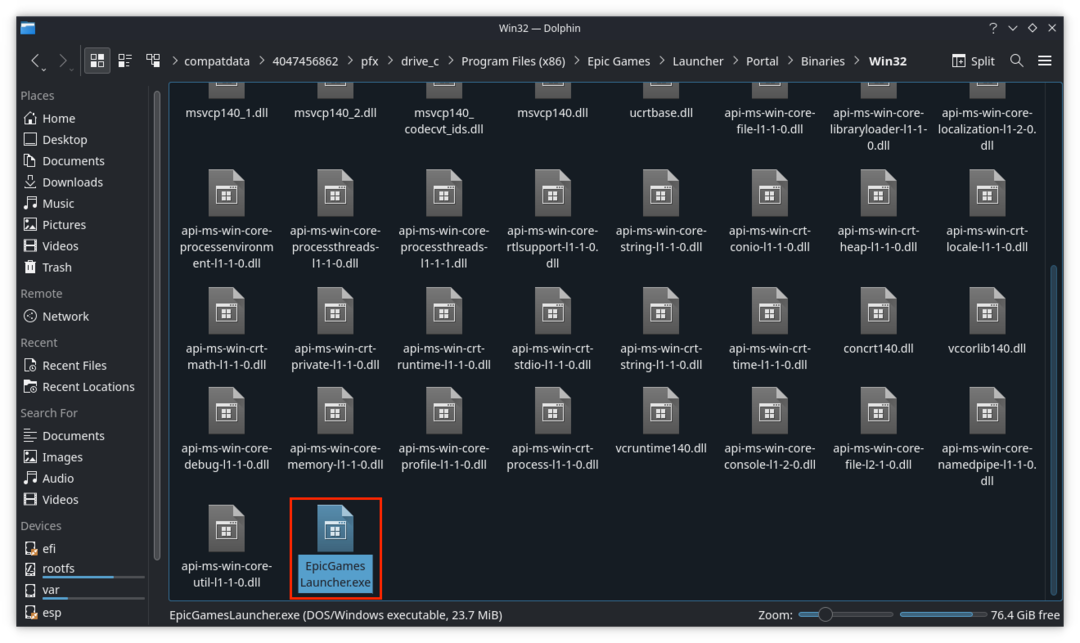
- Fare clic con il tasto destro sul file e selezionare Copia posizione.
- Torna all'app Steam.
- Clicca il Ingranaggio icona sul file Epic Installer di prima.
- Dal menu a tendina, seleziona Proprietà.
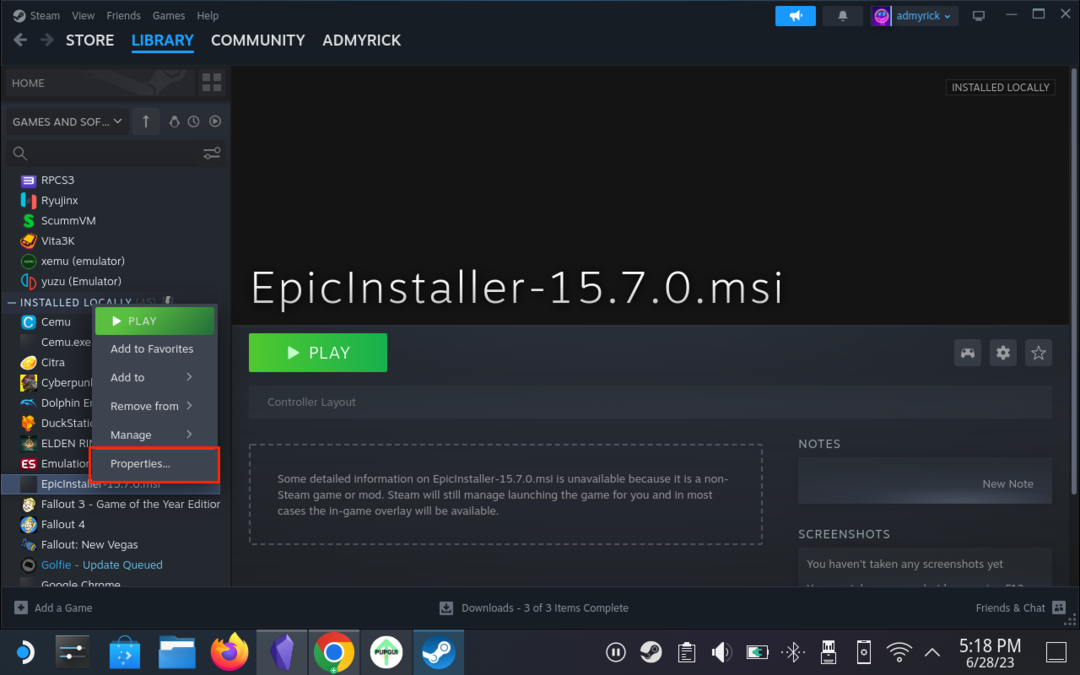
- Nella barra laterale sinistra, fai clic su Scorciatoia.
- Nella parte superiore della pagina, cambia il nome dell'app da EpicInstaller.msi solo per Giochi epici, o un altro nome a tua scelta.
- Dentro il Bersaglio campo di testo, evidenzia tutto tranne le virgolette.
- Fare clic con il tasto destro e selezionare Impasto.
- Fare clic all'interno del Inizia dentro campo di testo fino a evidenziare tutto il testo tranne le virgolette.
- Fare clic con il tasto destro e selezionare Impasto.
- Rimuovere EpicGamesLauncher.exe dal nome del file.
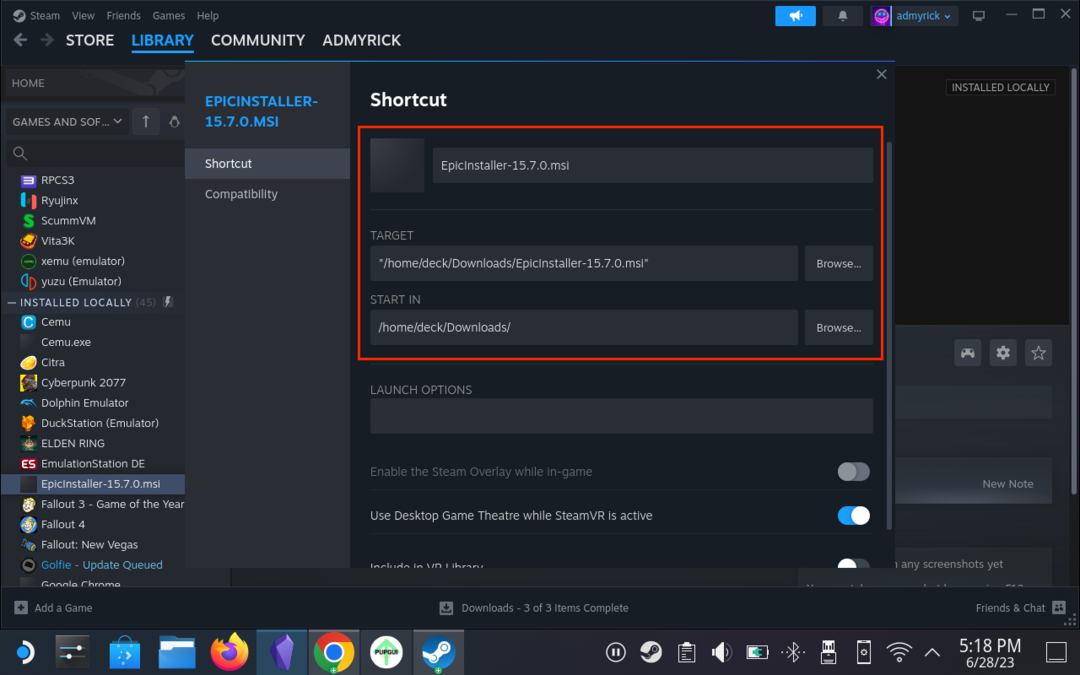
- Torna al desktop e fai doppio clic su Torna alla modalità di gioco pulsante.
Modifica il layout e la configurazione del controller per Epic Games Launcher
Ora che hai aggiunto Epic Games Launcher a Steam Deck ed è accessibile dalla tradizionale interfaccia SteamOS, potrai Poi è necessario installare effettivamente il programma di avvio. Ciò significa anche che dovrai accedere con le tue credenziali di Epic Games, il che richiede l'utilizzo di un diverso layout del controller per interfacciarsi correttamente con l'app Epic Games Launcher. Ecco come modificare il layout e la configurazione del controller:
- Dopo essere tornato alla modalità di gioco, premere il Vapore pulsante sul lato destro del tuo Steam Deck.
- Scorri verso il basso e seleziona Biblioteca.
- Usa il R1 pulsante e navigare fino al Non a vapore l'intestazione è evidenziata.
- Individua Epic Games Launcher dall'elenco delle opzioni.
- Evidenziare e selezionare il Controllore pulsante sul lato destro della finestra.
- Nella parte superiore della pagina, evidenziare e selezionare il Gamepad con joystick Trackpad casella a discesa.
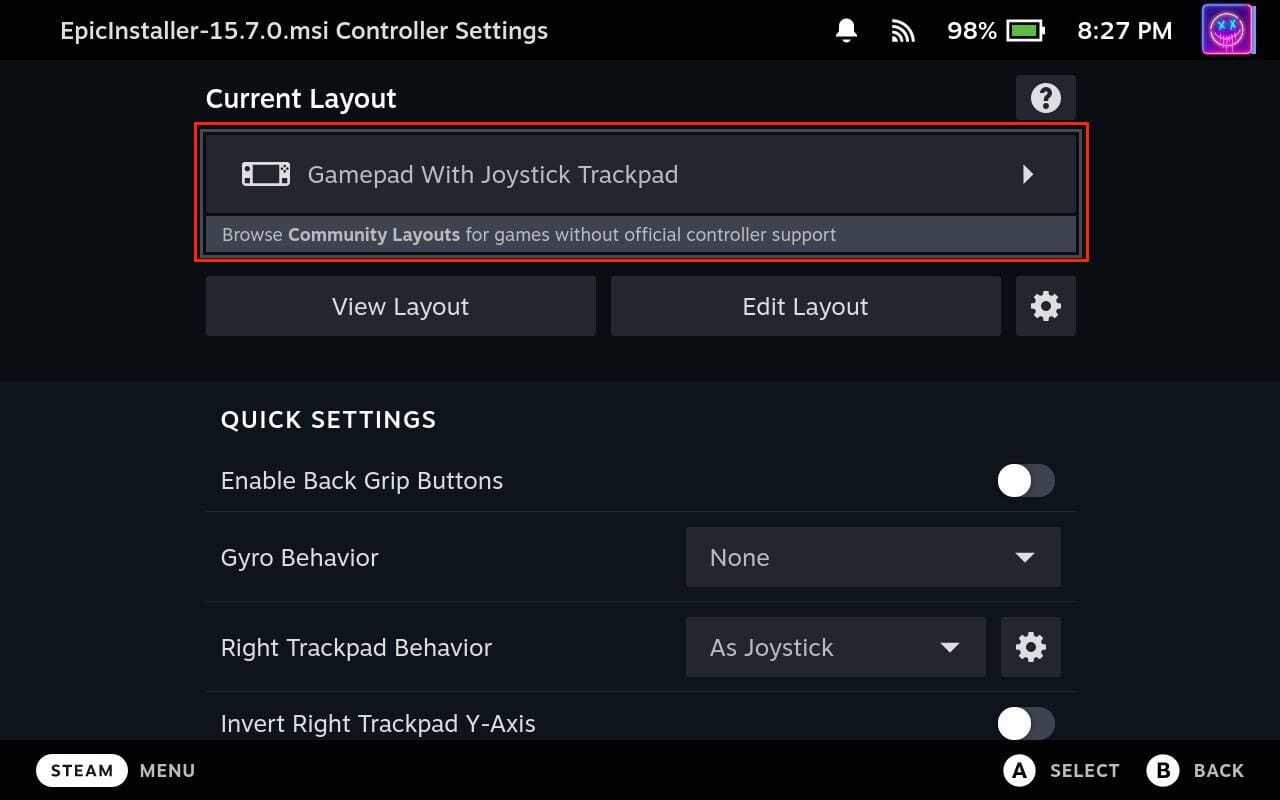
- Selezionare Modelli nella parte superiore dello schermo.
- Scorri verso il basso e seleziona Gamepad con mouse trackpad.
- Clicca il X pulsante a Applica disposizione.

- Evidenziare e selezionare il Modifica disposizione pulsante.

- Scorri verso il basso fino a Trackpad nella barra laterale di sinistra.

- Personalizza i tuoi controlli come segue:
- Comportamento del trackpad destro: Come Topo.
- Fare clic su R: Clic sinistro del mouse.
- Comportamento del trackpad sinistro: Rotella di scorrimento.
- Comando in senso orario: Rotella di scorrimento verso il basso.
- Comando in senso antiorario: Rotella di scorrimento verso l'alto.

Da lì, puoi tornare alla pagina di destinazione principale di Epic Games Launcher e premere il pulsante Riproduci. Quindi, dovrai solo seguire le istruzioni sullo schermo per accedere al tuo account Epic Games prima di poter scaricare e installare qualsiasi gioco.